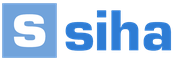Yandex 브라우저용 adblock plus 프로그램을 다운로드하세요. Yandex에서 광고 차단을 활성화하는 방법
광고는 World Wide Web 사이트의 주요 자금원입니다. 그녀가 없으면 VKontakte, Odnoklassniki 또는 Yandex도 없을 것입니다. 하지만 일부 사이트의 광고 제안이 공간의 절반 이상을 차지하고 콘텐츠 시청을 방해하는 경우 어떻게 해야 합니까? 아니면 매우 노골적인 콘텐츠의 광고가 표시됩니까?
광고 차단기의 작동 원리는 매우 간단합니다. 페이지가 로드되면 광고 배너 또는 팝업 창 로드를 담당하는 자바스크립트 요소가 해당 코드에서 잘립니다. 따라서 adblock을 사용하면 광고를 제거하고 인터넷 트래픽을 절약할 수 있으며 이는 모바일 장치에 특히 중요합니다.
Yandex 브라우저용 Adblock Plus 다운로드 및 설치
1. 개발자의 공식 웹사이트나 Opera 온라인 스토어에서 addons.opera.com/ru/extensions/details/opera-adblock/?display=ru 링크를 사용하여 Adblock을 다운로드할 수 있습니다.
2. 다운로드가 완료되면 설치를 묻는 팝업창이 나타납니다.

3. 확장 프로그램이 성공적으로 설치되면 오른쪽 상단에 ABP 아이콘이 나타나고 새 페이지가 열립니다.


Yandex 브라우저에서 Adblock 설정 및 사용
Adblock을 설치한 후에는 여러 가지 이유로 추가 설정을 할 필요가 없습니다:
- 확장 프로그램은 이미 98% 이상의 광고를 차단할 수 있는 기본 매개변수로 구성되어 있습니다.
- 대부분의 사용 가능한 설정은 숙련된 사용자만 수행할 수 있습니다.
개성을 원하거나 페이지의 광고 보기를 끄지 않고 좋아하는 프로젝트를 지원하고 싶다면 알아봅시다.
모든 광고 비활성화
기본적으로 애드블록 플러스 Google Adwords, Yandex.Direct 등 인기 미디어 네트워크의 "눈에 거슬리지 않는 광고"만 표시할 수 있습니다. 이를 비활성화하려면 브라우저에서 확장 프로그램 아이콘을 마우스 오른쪽 버튼으로 클릭하여 설정 페이지를 엽니다.

남은 것은 "눈에 거슬리지 않는 광고 허용" 옵션을 선택 취소하는 것입니다.

이제 Yandex 브라우저에는 광고가 없습니다.
개인 목록
광고를 완전히 차단함으로써 귀하는 관심을 가질 수 있는 "유혹적인" 제안을 볼 기회를 박탈하고 사이트에서 돈을 벌 수 있는 기회를 박탈하게 됩니다. 어느 날 즐겨찾는 포럼이나 개인 블로그에 갔더니 도메인, 호스팅 등에 대한 비용을 지불할 돈이 부족하여 더 이상 존재하지 않는다고 상상해 보세요.
이러한 상황을 방지하고 좋아하는 프로젝트를 화이트리스트 사이트 목록에 추가하여 지원할 수 있습니다.
광고 차단 설정을 열고 '허용된 도메인 목록' 섹션으로 이동하세요.

광고를 잘라서는 안 되는 사이트의 주소를 하나씩 입력해 보세요.

Adblock을 비활성화해야 한다는 알림
광고 차단기가 널리 사용되는 상황이 너무 심각해서 많은 웹마스터가 웹사이트 페이지에 Adblock을 비활성화하거나 일부 콘텐츠를 차단해야 한다는 알림을 표시합니다.
확장 프로그램 개발자는 이를 고려하여 이러한 알림을 숨기는 "광고 차단 경고 제거 목록" 기능을 도입했습니다.

설치 직후에는 해당 항목 옆의 확인란을 선택하여 활성화할 수 있습니다.
Yandex 브라우저에서 Adblock Plus를 비활성화하는 방법
긴급하게 Adblock Plus를 비활성화해야 하는 경우 다음 세 가지 방법으로 이를 수행할 수 있습니다.
1. 특정 사이트에서 비활성화합니다(해당 주소는 허용 목록에 추가됩니다).

2. 플러그인을 비활성화합니다. (Adblock은 브라우저에 남아 설정을 저장하지만 광고는 차단하지 않습니다.)
슬라이더를 "켜기" 위치로 드래그하여 플러그인을 다시 활성화할 수 있습니다.
3. 확장 프로그램을 완전히 제거합니다. (모든 설정이 손실됩니다.)

무료 사용, 최소한의 설정 및 지속적인 업데이트로 인해 Adblock Plus는 Yandex 브라우저를 위한 최고의 광고 차단기 중 하나가 되었습니다.
당신은 어떤지 모르겠지만 최근에 사용하기 시작했습니다. Yandex 브라우저. 그냥 앉아서 테스트할 수 없었습니다. 전반적으로 결과에 만족합니다. 꽤 빠르고 사용하는데 문제도 없습니다. 나는 문서와 일반적으로 포럼의 리뷰를 읽었으며 그것이 Google Chrome의 사본이라는 데 대체로 동의합니다. 그럼에도 불구하고 Yandex는 그러한 조치를 취했으며 사람들이 그것을 사용하기 때문에 광고 문제는 언제나처럼 관련성이 있습니다.
알았어 질질 끌지 않을게 오늘 이야기할 제목만 봐도 이미 이해하셨을 텐데
먼저, 우리에게 도움이 될 수 있는 방법을 강조해 보겠습니다.
- 피싱 및 악성 코드에 대한 차단 및 보호.
- Adblock 애드온을 사용합니다.
- Adguard 애드온을 사용하여 팝업, 배너 및 다양한 성가신 요소를 차단하세요.
계속해서 다음 방법의 사용법을 보여주는 비디오를 시청하세요.
먼저 브라우저 자체로 이동해야 합니다. 그런 다음 오른쪽 상단에 "Yandex 브라우저 설정"버튼이 있습니다. 그것을 클릭하고 드롭다운 목록에서 "설정"을 선택하십시오.

설정을 입력한 후 개인 데이터 보호 항목을 찾아 "피싱 및 악성 코드로부터 보호 활성화" 확인란을 선택합니다. 이 확인란은 기본적으로 선택되어 있으므로 좋습니다.

컴퓨터 속도 저하를 방지하려면 이제 플래시 배너와 동영상 광고를 차단해야 합니다. 위에서 설명한 대로 설정으로 이동하여 추가 기능 탭을 찾으세요. 추가 기능에서 "플래시 배너 및 비디오 차단"과 같은 이름을 찾아 활성화를 클릭하세요.

이제 브라우저는 최대 성능으로 작동하며 완전히 차단할 수 있습니다. 어떤 경우에는 이 방법으로 충분합니다. 첫 번째 가능한 방법광고 보호를 위해 우리는 사용했습니다. 다음으로 넘어 갑시다.
Adblock 애드온 사용하기
이 추가 기능을 사용하려면 위에서 설명한 "플래시 배너 및 비디오 차단" 추가 기능을 비활성화하는 것이 좋습니다.
Adblock과 Yandex 브라우저에 Adblock을 설치하는 방법을 완전히 숙지하려면 다음 문서로 이동하세요. 특히 여기에 글을 많이 쓰지 않도록 모든 브라우저에 대한 전체 기사를 강조 표시했습니다.
Adguard 애드온을 사용하여 팝업, 배너 및 다양한 성가신 요소를 차단하세요
Yandex 브라우저에서 광고를 제거하는 세 번째 방법을 소개합니다. 이 추가 사항에 대해 인터넷에서 많은 흥미로운 내용을 찾을 수 있습니다. 추가 기능을 다운로드하거나 전체 프로그램을 설치할 수 있습니다. 이 방법, 즉 방법을 사용하여 전체 방대한 기사를 썼습니다. 보고 알아가는 것이 좋습니다
인터넷이 우리 삶에 확고히 들어왔으니 광고도 인터넷에 들어왔습니다. 광고는 판매와 무역의 원동력이므로 그 종류도 많고 다양합니다. 짜증나고 바이러스성인 광고가 많기 때문에 우리는 이를 퇴치할 방법을 찾아야 합니다. 그리고 오늘 우리는 그러한 방법을 살펴보고 알아 냈습니다. Yandex 브라우저에서 광고를 제거하는 방법.
Yandex Browser는 사용자에게 유용한 확장 기능을 다운로드할 수 있는 카탈로그를 제공합니다. 그러한 추가 기능 중 하나가 광고 차단기입니다. 웹사이트의 다양한 종류의 팝업 요소로부터 귀하를 보호해 줄 것입니다. 웹페이지에 배너가 너무 많아 문제는 더욱 시급해집니다. 그건 그렇고, 광고 생성은 과거 검색 정보를 기반으로 정확하게 이루어집니다.
광고에 지쳤다면 이제 이 특별한 추가 기능을 활용해 보세요. Yandex 브라우저용 Adblock은 대부분의 PC 및 모바일 장치 소유자가 사용하는 인기 있는 옵션입니다. 공식 홈페이지와 온라인 확장 스토어에서 다운로드할 수 있다.
버전 플러스
Adblock은 Yandex Browser에만 설치되는 것이 아닙니다. 원래는 Firefox용으로 특별히 개발되었지만 Google Chrome, Opera, Safari, Internet Explorer 등 널리 사용되는 다른 브라우저에서도 작업하는데 적합합니다. 확장 기능은 전화 플랫폼에서도 사용할 수 있습니다.
Adblock Plus는 위에서 언급한 차단기의 대안으로 조금 더 빠르고 생산적이라고 여겨지지만, 과연 그럴까요?웹사이트에서 방해가 되지 않는 모든 광고와 배너를 무료로 차단합니다. 또한 Adblock Plus 확장 프로그램은 숨겨진 사이트의 광고 요소이기 때문에 광고가 있어야 할 곳에 빈 사각형을 남기지 않습니다. 결과적으로 해당 페이지는 광고가 전혀 없었던 것처럼 보입니다.
확장 프로그램은 사이트에 있는 정보를 정렬하는 필터를 기반으로 작동합니다. 그는 차단해야 할 것과 차단하지 말아야 할 것을 이해하므로 사용자는 자신에게 중요한 데이터만 볼 수 있는 기회를 얻습니다.
이 고급 버전 외에도 Adblock Pro를 포함한 다른 변형 프로그램도 있습니다.
Adblock과 Adblock Plus: 차이점은 무엇입니까?
실제로 두 차단제는 모두 제 역할을 합니다. 유일한 차이점은 세부 사항에 있습니다. 어떤 곳에서는 Plus 버전이 더 좋고 다른 곳에서는 더 나쁩니다.
단점부터 시작하겠습니다. Yandex 브라우저용 adblock plus의 일반 버전과 달리 도메인 전체가 아닌 사이트에 대해서만 광고를 차단할 수 있습니다. 별로 유쾌하지 않은 두 번째 추가 사항은 차단기가 눈에 띄지 않는 광고를 남긴다는 것입니다. 그리고 이 옵션은 기본적으로 활성화되어 있습니다. 물론 원한다면 비활성화할 수도 있습니다. 마지막으로 차단 메뉴(패널의 아이콘을 클릭하여 열 수 있음)는 일반 버전만큼 기능하지 않습니다.
가장 큰 장점은 자신만의 필터를 만들 수 있다는 것입니다. 이 기능을 사용하면 숨기고 싶은 사이트와 요소를 지정할 수 있습니다. 또한 이는 광고에만 사용될 수 있는 것이 아닙니다.
어디서 다운로드하고 어떻게 설치하나요?
Yandex 브라우저에 Adblock을 설치하는 방법은 무엇입니까? 타사 사이트에서 다운로드하는 것 외에 두 가지 주요 방법이 있습니다. 후자는 컴퓨터가 바이러스에 감염될 위험이 있으므로 권장되지 않습니다. 먼저 브라우저 스토어에서 브라우저 확장 프로그램을 다운로드하는 방법을 살펴보겠습니다.
1. 메뉴에서 "추가 기능" 섹션을 찾아 엽니다.
2. 설치된 확장 프로그램이 포함된 목록이 나타납니다. 페이지 하단에는 "Yandex.Browser 추가 기능 카탈로그" 버튼이 있습니다. 그것을 클릭하세요.
3. 검색창에 '블록 추가'라고 입력하세요. 시스템은 이에 따라 귀하에게 적합한 옵션을 찾아줍니다. 예어. 그건 그렇고, 그것들이 많이있을 것입니다. 여기에서는 순수한 형태의 Adblock을 찾을 수 없습니다. 모든 사이트에 대한 버전이 있습니다. 예를 들어 소셜 네트워크 Facebook과 같은 특정 페이지도 있습니다. Addblock Fast의 첫 번째 버전을 다운로드하는 것이 좋습니다. 그것을 열고 "Yandex 브라우저에 추가"를 클릭하십시오.


깨끗한 버전을 원한다면 공식적으로 Adblock Plus를 다운로드할 수 있는 리소스로 이동해야 합니다.
1. 주소 https://adblockplus.org로 이동합니다. "Yandex.Browser에 설치"를 클릭하세요.

2. 그런 다음 "추가"를 클릭하여 설치를 확인합니다.

3. UPS는 매우 빠르게 설치됩니다. 상단 패널의 주소 표시줄 오른쪽에 빨간색 팔각형 아이콘이 나타납니다.

어떻게 설정하나요?
Yandex용 Adblock은 사용자 정의할 수 있습니다. 필터를 선택하고 허용된 도메인 목록을 변경하세요. 설정으로 이동하는 방법
1.빨간색 추가 기능 아이콘을 클릭합니다. "설정"섹션을 선택하십시오.

2.차단 설정을 변경할 수 있는 탭이 열립니다.

3. 첫 번째 섹션은 "필터 목록"입니다. 여기에서 필터 목록을 활성화하거나 비활성화할 수 있습니다. "일부 침입 광고 허용" 기능은 사이트가 작동할 수 있도록 하기 때문에 일부 광고가 사이트에 계속 표시될 수 있음을 의미합니다. 기본적으로 활성화되어 있지만 완전히 제거하려면 비활성화할 수 있습니다. 확인란을 선택 취소하면 됩니다. 이러한 눈에 거슬리지 않는 광고 요소에 대해 자세히 알아보려면 "추가 정보"를 클릭하세요. 그런 다음 다시 켤 수 있습니다.
Adblock의 작업 확인
브라우저를 다시 시작하고 아무 페이지나 방문하세요. 시각적으로 모든 것이 매우 단순해 보여야 합니다. 광고가 없어야 합니다. 확실히 하려면 Adblock 아이콘을 클릭하세요. 이 사이트에서 확장 프로그램이 활성화되었음을 나타내는 메뉴가 열립니다. 확장 기능을 끄려면 이 문구를 클릭하세요. 비활성화에 대해 자세히 알아보세요.
차단되지 않은 경우
확장 기능으로 제거할 수 없는 것은 무엇입니까? 이것은 다른 비디오 호스팅 사이트에 대한 광고입니다. 로드된 요소가 아닌 비디오 자체에 녹화된 경우 확장 프로그램이 큰 문제에 대처합니다.

그러나 이러한 요소는 차단될 수도 있습니다. 수동으로 비활성화하면 나중에 로드되지 않습니다. 별도의 이미지를 마우스 오른쪽 버튼으로 클릭하고 상황에 맞는 메뉴에서 "블록 요소" 기능을 선택하세요.

이것이 새로운 차단 필터가 됩니다.“추가”를 클릭하세요.

안드로이드용 애드블록
모바일 장치의 브라우저에 확장 프로그램을 설치할 수도 있습니다. https://adblockplus.org/ru/android에서 프로그램을 다운로드할 수도 있습니다.
안타깝게도 Android용 Google Play 마켓에서 프로그램을 다운로드하는 것이 불가능하므로 모든 것을 수동으로 다운로드하여 설치해야 합니다. 어떤 조치를 취해야 합니까?
- 이동 공식 페이지(위에 나열된 주소) 휴대폰이나 태블릿에서. 설치 파일을 다운로드하고 그에 따라 실행하십시오.
- 파일을 열지 않으려면 설정의 "보안" 섹션으로 이동하세요. "알 수 없는 소스" 확인란을 선택합니다.
- 설치가 완료되면 차단기를 엽니다. 프로그램이 자체적으로 프록시 설정을 변경할 수 없다는 알림이 나타납니다. 설정을 직접 변경해야 합니다. Wi-Fi 네트워크 설정을 엽니다. "고급 옵션"버튼을 클릭하십시오. 프록시를 입력하세요: 이름 - localhost, 포트 - 2020. 변경 사항을 저장하세요.
Yandex 브라우저용 Adblock은 이러한 유형의 다른 프로그램과 동일한 방식으로 유용합니다. 확장 스토어에서 무료로 구매할 수 있지만 공식 리소스를 사용하는 것이 더 좋습니다. 여기에 추가 기능의 클린 버전이 있을 것입니다.
등록이나 SMS 없이 무료로 브라우저에서 광고를 영구적으로 제거할 수 있는 방법을 찾고 계십니까 :)? 그는 그렇습니다. 이것은 Adblock이라는 간단하고 일반적인 플러그인입니다. 더 정확하게 말하면, 이 확장 프로그램에는 널리 사용되는 두 가지 버전과 유사한 기능을 가진 여러 광고 차단기가 있습니다. Yandex 브라우저, Google Chrome, Mozilla Firefox, Opera, Internet Explorer, Safari 및 기타 덜 인기 있는 버전이 있습니다. 이러한 확장 기능이 도움이 되지 않으면 컴퓨터가 이미 바이러스에 감염되었을 가능성이 높으며 이를 제거하려면 열심히 노력해야 하지만 가장 먼저 해야 할 일이 있습니다.
브라우저 광고 차단기
광고 차단기에는 여러 유형이 있습니다. 가장 인기 있고 사용하기 쉬운 것은 의심할 여지 없이 Adblock과 Adblock Plus입니다. 또한 덜 일반적이지만 덜 효과적이지는 않습니다: uBlock, Adguard, Ghostery, Privacy Badger, Disconnect.
애드블록 설치


제어는 제어판의 버튼과 LMB(왼쪽 마우스 클릭) 및 RMB(오른쪽 마우스 클릭)를 사용하여 수행됩니다. 
특정 유형의 광고를 활성화 또는 비활성화하고 사이트를 제외 목록에 포함할 수 있습니다. 모든 컨트롤은 쉽고 직관적입니다. 페이지에서 원하지 않는 개체를 비활성화할 수 있습니다.
설정은 이렇습니다

보시다시피 기본적으로 눈에 띄지 않는 광고를 표시하는 옵션이 남아 있습니다. 즉, 공간을 많이 차지하지 않고 "광고"라고 표시된 광고는 차단되지 않습니다. 원칙적으로 설정을 변경할 필요가 없으며 모든 것이 기본적으로 정상적으로 작동합니다.

웹사이트: https://adblockplus.org/ru
설명: Youtube 및 Facebook 광고, 공유 및 좋아요 버튼, 스파이웨어 및 악성 코드를 포함하여 웹 사이트의 모든 성가신 광고를 완전히 차단하는 브라우저 확장 프로그램입니다. 소프트웨어.
저를 대신하여 사이트가 동일하게 러시아어로 현지화되어 있음을 추가하겠습니다. 나에게 이것은 뭔가를 의미합니다.
지원되는 브라우저:
- Chrome(WebKit 엔진: Yandex Browser, Google Chrome 등)
- 모질라 파이어폭스
- 오페라
- 인터넷 익스플로러
- 원정 여행
- 맥스톤
- 마이크로소프트 엣지
모바일 브라우저가 있습니다 자체 생산 Android 및 iOS용 - Adblock 브라우저.
설치도 한 번의 클릭으로 완료됩니다. 보시다시피 목록에서 브라우저를 선택할 수 있습니다.



확장 프로그램 설치 후 제어판(URL 입력 필드 오른쪽)에 표시되는 버튼에서 LMB 및 RMB를 사용하여 제어 및 구성도 수행됩니다.

내부에서 본 설정은 다음과 같습니다.

보시다시피 일반적으로 본질은 Adblock과 유사합니다. 눈에 띄지 않는 광고가 허용되고 도메인 화이트 목록(Adblock Plus가 비활성화된 허용 도메인 목록)이 있습니다. 사이트에서 정확히 차단해야 하는 항목에 대한 자체 매개변수를 설정할 수 있는 개인 필터가 있습니다(일반적으로 고급 사용자를 위한 옵션).
필터 목록이 너무 커서는 안 된다는 경고가 발행되었습니다. 그렇지 않으면 브라우저 속도가 크게 느려질 수 있습니다.
일반적으로 이는 사이트에서 원치 않는 콘텐츠를 차단하는 가장 널리 사용되는 두 가지 방법이며 거의 모든 경우에 충분합니다. 이를 사용하고 허용된 도메인 목록에 유용한 사이트를 포함시키는 것을 잊지 마십시오.

설명: 원래 Adguard는 광고를 필터링하고 네트워크 수준에서 피싱을 방지하는 기능을 갖춘 방화벽입니다. 즉, 들어오는 트래픽이 브라우저에 도달하기 전에 처리됩니다. 이는 Adblock 및 기타 브라우저 확장에 비해 장점입니다. Mac 버전도 설치 가능하며, 모바일 안드로이드그리고 iOS.
Adguard 방화벽은 유료이지만 비용은 연간 약 200루블 정도로 엄청나지 않습니다. 이를 위해 연중무휴 24시간 지원이 포함된 본격적인 상용 제품을 구입하여 즉시 사용할 수 있습니다.
지불하고 싶지 않다면 연장이 있습니다 Adguard 안티 배너다양한 유형의 브라우저에 대해.
지원되는 브라우저
- 구글 크롬
- Yandex 브라우저
- 모질라 파이어폭스
- 오페라
- 팔레문
우리가 말할 수 있는 것 - uBlock, Adblock, Adblock Plus와의 비교 테스트에서 Adguard는 최악의 상황과는 거리가 먼 것으로 나타났습니다. 제 생각에는 휴대폰에서 광고를 차단하는 것은 사용 가능한 모든 무료 애플리케이션에서 적절한 수준으로 제공되지 않는 다소 유용한 기능입니다. 그리고 저렴한 비용으로 서비스와 지원이 보장된 완전한 세트를 만나보실 수 있습니다. 일반적으로 Adguard는 시간과 돈을 소중히 여기는 사람들을 위한 옵션입니다.

웹사이트: https://www.ublock.org/
설명: 웹사이트에서 광고를 차단하는 비교적 젊지만 매우 유망한 확장 프로그램입니다. Adguard, Adblock 및 Adblock Plus에 비해 uBlock의 주요 장점은 플러그인이 작동하기 위한 프로세서 로드 및 메모리 소비가 매우 낮다는 것입니다. 명확성을 위해 메모리 소비 비교

보시다시피 uBlock은 RAM을 거의 소비하지 않으며 수준은 차단기가 없을 때와 거의 동일한 수준으로 유지됩니다.
CPU 로드와 관련하여 상황이 더욱 흥미로워집니다.

여기에서 uBlock이 경쟁사보다 훨씬 뒤처져 있음이 분명하게 드러납니다. 일반적으로 Adblock 또는 Adblock Plus를 사용하고 이로 인해 브라우저가 느리다면 uBlock을 사용해 보시기 바랍니다. 이것이 필요할 수 있습니다.
지원되는 브라우저:
- Chrome(웹킷: Google Chrome, Yandex 브라우저)
- 모질라 파이어폭스
- 원정 여행
설치:

uBlock은 Adblock 및 Adblock Plus와 매우 유사합니다. 동일한 화이트리스트, 사용된 필터 목록, 자신만의 추가 기능이 있습니다. 설정을 가져오고 내보낼 수 있으므로 모든 설정을 다른 컴퓨터로 쉽게 전송할 수 있으며 운영 체제를 다시 설치할 때 해당 설정이 손실되지 않습니다.

제어브라우저 제어판에 나타나는 버튼에서 LMB 및 RMB를 사용하여 수행됩니다.
설정: 타사 필터 - RUS: BitBlock List 및 RUS: RU AdList를 확인하세요.
그런 다음 필터를 업데이트해야 합니다(지금 업데이트 버튼 찾기). 설정이 완료되었습니다.
또 다른 점은 일부 사이트에는 Adblock 및 Adblock Plus를 탐지하고 우회하는 스크립트가 있다는 것입니다. uBlock에는 흥미로운 Anti-Adblock Killer 메커니즘이 있습니다. 이는 유사한 차단 프로그램이 있는 사이트를 탐지하는 것입니다. 이 안티 블록 킬러의 도움으로 uBlock은 그러한 사이트를 찾아 해당 사이트의 광고를 강제로 차단합니다. 따라서 이 흥미로운 플러그인을 사용하면 얻을 수 있는 또 다른 장점이 있습니다. 시도해 보세요.

설명: 확장 프로그램의 주요 임무는 웹 사이트 페이지 코드에 내장된 숨겨진 스파이 스크립트와 의심스러운 개체를 검색하고 억제하는 것입니다. 공격적인 광고를 차단하는 방법도 알고 있습니다.
지원되는 브라우저
- 모질라 파이어폭스
- 구글 크롬
- Yandex 브라우저
- 오페라
- 원정 여행
- 인터넷 익스플로러

웹사이트: https://www.eff.org/privacybadger
설명: 본질적으로 Ghostery와 유사하며 기능과 임무는 일반적으로 대부분의 유사한 차단기와 동일합니다.
지원되는 브라우저
- 모질라 파이어폭스
- 구글 크롬
- Yandex 브라우저

설명: 자체 종류에서도 예외가 아닌 소프트웨어입니다. 소셜 네트워크를 포함한 감시를 탐지 및 억제하고, 광고를 차단하고, 완료된 작업에 대해 보고하고, 잘 수행합니다. 이는 확장 기능의 작성자가 다음과 같다는 사실을 고려하면 더욱 분명해집니다. 전직 직원 Google
지원되는 브라우저
- 모질라 파이어폭스
- 구글 크롬
- Yandex 브라우저
- 오페라
애드블록이 도움이 되지 않는 경우
이미 광고 차단기가 있지만 성가신 VKontakte 광고 및 기타 말도 안되는 팝업 창이 사라지지 않았다면 나쁜 소식이 있습니다. 아마도 바이러스나 트로이 목마에 걸렸을 가능성이 높습니다. 하지만 절망하지 마세요. 모든 문제에는 나름의 해결책이 있습니다.
또는 Kaspersky 및 Dr.Web의 2가지 무료 유틸리티를 사용하여 컴퓨터 검사를 시작할 수 있습니다.
일반 바이러스 백신이 도움이 되지 않더라도 스파이웨어, 메일웨어 및 이와 유사한 악령을 퇴치하기 위한 특수 유틸리티가 도움이 될 수 있습니다. 이러한 프로그램 중 하나는 여기(https://www.malwarebytes.org/products/)에서 다운로드할 수 있습니다.
시스템을 검사한 후 모든 의심스러운 개체는 격리소로 보내집니다. 실수로 유용한 파일을 전송한 경우 복원할 수 있습니다.
또한 볼 수 있는 곳:

위의 조치는 팝업 광고 창의 문제를 제거하기에 충분합니다.
애드블록을 올바르게 사용하는 방법
아시다시피 광고는 무역의 원동력이며, 시장이 없다면 우리는 상품과 서비스에 대한 적절한 가격을 박탈당할 것입니다. 그러므로 모든 광고가 나쁜 것은 아닙니다. 또한 사이트의 광고는 사이트가 존재하고 발전하는 유일한 수익원인 경우가 많으며, 그 중 상당수는 인터넷에 있습니다. 나는 일부 웹마스터들이 이익을 추구하면서 합리적인 것의 경계를 망각하고 다음과 같은 광고로 사이트를 도배하는 것을 이해합니다. 크리스마스 트리화환. 예, 바이러스와 트로이 목마의 확산을 피하지 않는 출입구 개발자와 개발자가 있으며 여기서 adblock이 확실히 도움이 될 것입니다. 그러나 정기적으로 방문하고 게재된 광고 덕분에 성장하고 발전하는 눈에 띄지 않는 광고가 포함된 훌륭하고 유용한 사이트도 있습니다. Adblock 사용을 완전히 중단하라고 주장하는 것은 아니지만 광고 차단기의 제외 목록에 유용한 리소스를 추가하여 고품질 콘텐츠를 만들기 위해 노력한 작성자에게 감사를 표하는 것을 잊지 마세요.
ABP는 Yandex 브라우저용 특수 광고 차단기입니다. 브라우저에 내장되어 광고 중지를 보호하는 확장 기능의 형태로 제작되었습니다. ABP 또는 광고 방지 - 웹사이트에서 다양한 광고를 볼 때 차단합니다. 또는 안티 배너 및 안티 스팸으로 사용하십시오.
차단기는 Google, Yandex, Mail을 통해 필요한 정보를 검색할 때 문맥 광고 로드를 금지합니다. 귀찮을 뿐만 아니라 컴퓨터에 해를 끼칠 수도 있는 배너, 팝업 및 기타 광고 자료의 다운로드를 금지합니다. adblock plus를 설치하면 인터넷 트래픽이 크게 절약됩니다. 그러나 adblock에는 또 다른 측면이 있습니다. 컴퓨터의 RAM을 사용하고 일반적인 adblock은 많은 RAM을 "먹고" adblockplus는 3배 더 적게 사용합니다.
http://browser.yandex.ru/ 링크에서 Yandex 브라우저를 무료로 다운로드할 수 있습니다.
Abp 무료 다운로드 및 설치
Google Chrome 확장 프로그램 온라인 스토어에서 Abp를 무료로 다운로드할 수 있습니다. 이렇게 하려면 브라우저를 열고 브라우저 확장 링크를 클릭하세요. 그런 다음 열리는 창에서 해당 버튼을 클릭하십시오. "+무료":

Adblock은 컴퓨터에 자동으로 다운로드되어 설치됩니다. 설치 후에는 브라우저 상단 표시줄에 나타나는 해당 새 버튼을 클릭하여 이 확장 기능을 활성화하기만 하면 됩니다.

애드블록 플러스 설정
이 확장 프로그램을 설치한 후 즉시 추가 설정을 사용할 수 있습니다.

- “악성코드 차단” - 바이러스 및 기타 악성코드를 유포하는 것으로 확인된 도메인에 대한 접근을 자동으로 차단합니다.
- "버튼 삭제 소셜 네트워크" - Vkontakte, Facebook 등 - 사용자 추적 가능성을 배제하기 위해 보고 있는 페이지의 코드에서 "잘라내기"됩니다.
- "추적 비활성화" - 사용자 추적을 완전히 비활성화합니다. 광고. Direct가 사용자 요청을 모니터링하고 이를 기반으로 관련 광고를 표시한다고 가정해 보겠습니다.
- 부적절한 콘텐츠로부터 어린이를 보호하도록 설정할 수도 있습니다.
차단기에 대한 기본 설정은 브라우저 패널에서 아이콘을 클릭하고 상황에 맞는 메뉴에서 "설정"을 선택하여 수행할 수 있습니다.

개발자들은 이 플러그인을 완전 무료로 만들었습니다. 그러나 그들은 여전히 일부 광고를 표시할 기회를 남겼습니다. 귀하의 업무에 대해 소액의 보수를 받기 위해. 이 설정은 "눈에 거슬리지 않는 일부 광고를 허용합니다."입니다.
ABP는 다음을 사용하는 사람들에게 유용할 것입니다. 모바일 인터넷. 다른 사람들에게는 RAM에 대한 과도한 부하일 뿐입니다. 결국, 인터넷 광고는 성가신 일이 아닙니다. 이를 통해 웹마스터는 돈을 벌 수 있고 귀하는 웹마스터로부터 무료 정보를 받을 수 있습니다. 저것들. 이 플러그인을 포함함으로써 귀하는 이 소프트웨어의 소유자가 돈을 벌 수 있도록 허용합니다. 그리고 당신에게 정보를 제공한 저자도 아닙니다. 선택은 당신의 것입니다.
이 확장 프로그램은 Google Chrome과 동일한 방식으로 설치할 수 있습니다.